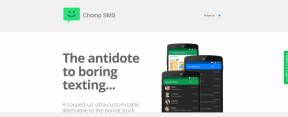Как изменить качество потокового видео Amazon Prime на любом устройстве
Разное / / April 03, 2023
Большинство потоковых сервисов в наши дни предлагают максимально возможное качество. Однако становится раздражающим, когда вы открываете Prime Video, и ваше видео 4K внезапно начинает воспроизводиться в формате 1080p или, что еще хуже, 360p. И, конечно же, это всегда происходит прямо в кульминационный момент. Если вы также боретесь с этим, вы не одиноки. Вот как вы можете изменить качество потоковой передачи на Amazon Prime Video.

Весь смысл изменения качества потоковой передачи на Amazon Prime Video заключается в том, чтобы вы могли максимально эффективно использовать то, что у вас есть. Однако, если вы транслируете видео в самом высоком качестве, оно будет потреблять больше данных, и наоборот. Поэтому убедитесь, что вы выбрали качество в соответствии с вашим тарифным планом и скоростью интернета.
Читайте дальше, чтобы узнать, как изменить качество изображения Amazon Prime в соответствии с вашими требованиями.
Как изменить качество потокового видео Prime в веб-браузере
В то время как Prime Video обычно выбирает наилучшее возможное качество, оно может переключиться на низкое качество в середине воспроизведения видео в вашем веб-браузере. Чтобы этого не произошло, вы можете выбрать и изменить разрешение в параметрах качества видео. Вот как это сделать.
Шаг 1: Откройте Prime Video в своем браузере и нажмите на заголовок, который хотите воспроизвести.
Шаг 2: Как только начнется воспроизведение, нажмите на значок шестеренки и выберите качество потоковой передачи в соответствии с вашими предпочтениями.
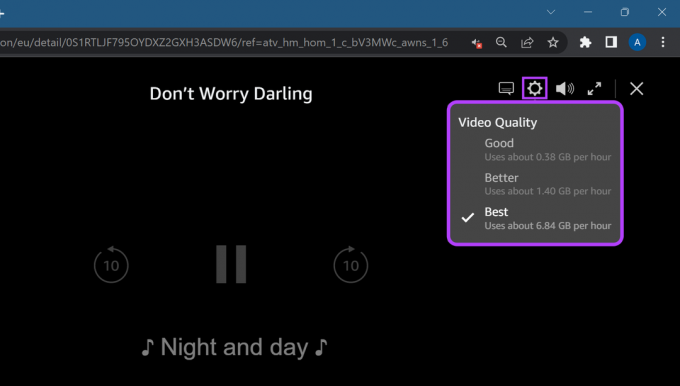
Если ваше изображение по-прежнему переключается на низкое качество, проверьте уровень сигнала вашего Wi-Fi чтобы убедиться, что вы получаете желаемую скорость. Кроме того, вы также можете подключиться к лучшему Wi-Fi-соединению и повторить попытку воспроизведения видео.
Как настроить качество потоковой передачи в приложении Prime Video для Windows
Хотя можно настроить параметры качества видео в приложении Prime Video для Windows, это можно сделать только после начала воспроизведения видео. Вот как это сделать.
Шаг 1: Откройте приложение Prime Video в Windows и войдите в систему, если это еще не сделано.
Шаг 2: Затем откройте заголовок, который хотите посмотреть.

Шаг 3: Когда плеер откроется, нажмите на значок шестеренки и выберите предпочитаемое качество потоковой передачи.
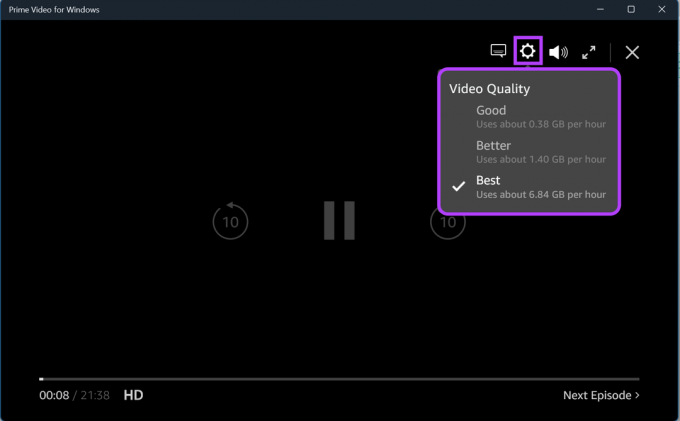
Это установит качество изображения для текущего заголовка потоковой передачи. Кроме того, вы также можете изменить качество загрузки в соответствии с вашими предпочтениями. Таким образом, вы можете легко загрузить любой заголовок для просмотра в автономном режиме, не истощая свой тарифный план.
Выполните следующие действия, чтобы сделать это.
Шаг 1: В приложении Prime Video щелкните значок шестеренки в левом нижнем углу.
Шаг 2: В этом списке выберите вариант, наиболее подходящий для ваших требований к данным.

Если у вас возникли проблемы во время потоковой передачи или загрузки, вы также можете проверьте скорость соединения чтобы убедиться, что ваше сетевое соединение работает должным образом. Затем перезапустите приложение и повторите попытку.
Как изменить качество видео Amazon Prime в мобильном приложении
Мобильное приложение Prime Video позволяет транслировать контент через Wi-Fi и мобильные данные. Однако, в зависимости от вашего соединения, во время потоковой передачи могут быть внезапные падения качества. Чтобы этого не произошло, вы можете изменить качество изображения в приложении Amazon Prime Video для Android и iOS.
Кончик: Для оптимальной скорости всегда рекомендуется использовать стабильное соединение Wi-Fi во время потоковой передачи.
Шаг 1: Откройте приложение Amazon Prime Video на своем мобильном телефоне.
Шаг 2: Нажмите на значок профиля.
Примечание: На устройствах iOS значок профиля доступен в правом нижнем углу.
Шаг 3: Здесь нажмите на значок шестеренки.
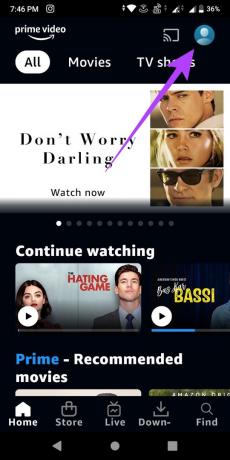

Шаг 4: Нажмите «Трансляция и загрузка».
Шаг 5: Теперь нажмите на Качество потоковой передачи.
Кроме того, если вы используете мобильные данные во время потоковой передачи, убедитесь, что переключатель «Потоковая передача только по Wi-Fi» выключен.
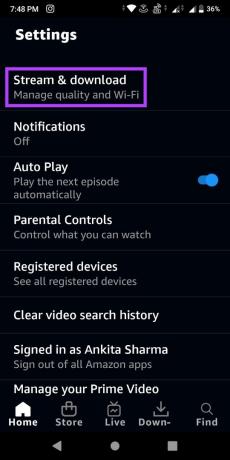
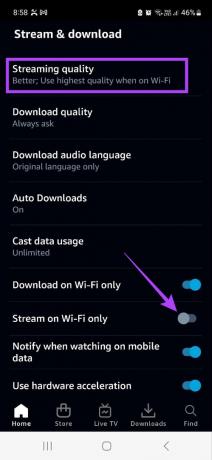
Шаг 6: Выберите между «Экономия трафика», «Хорошо», «Лучше» и «Наилучшее», где «Лучшее» означает наивысшее качество, а «Экономия трафика» — самое низкое.
Шаг 7: Необязательно, включите переключатель «Использовать максимальное качество в Wi-Fi». Это гарантирует, что вы получите самое высокое качество, доступное при подключении к Wi-Fi.
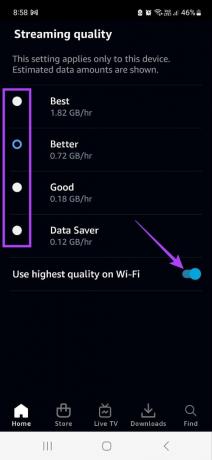
Наслаждайтесь бесперебойной потоковой передачей Prime Video на своем мобильном устройстве.
Как управлять качеством потокового видео Prime на Fire TV Stick
Хотя ненадежное соединение Wi-Fi может быть причиной ухудшения качества Amazon Prime Video на вашем телевизоре, это также может произойти, если не выбрано качество потоковой передачи. Итак, выполните следующие действия, чтобы настроить качество потоковой передачи Amazon Prime Video на Fire TV Stick.
Шаг 1: Перейдите в «Настройки» и выберите «Настройки».

Шаг 2: Здесь выберите «Мониторинг использования данных».
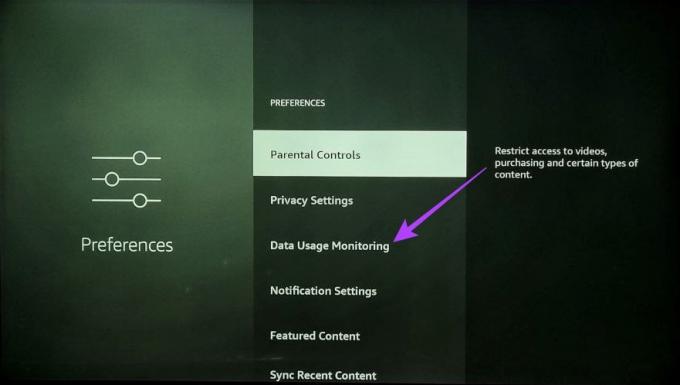
Шаг 3: Снова выберите параметр «Мониторинг использования данных», чтобы включить его.
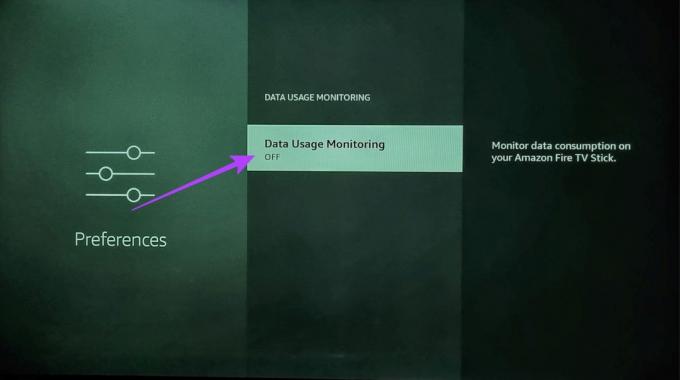
Шаг 4: Прокрутите вниз и выберите «Установить качество видео».

Шаг 5: Здесь используйте клавиши навигации на пульте дистанционного управления для прокрутки доступных параметров и выберите идеальное для вас качество потоковой передачи Prime Video.
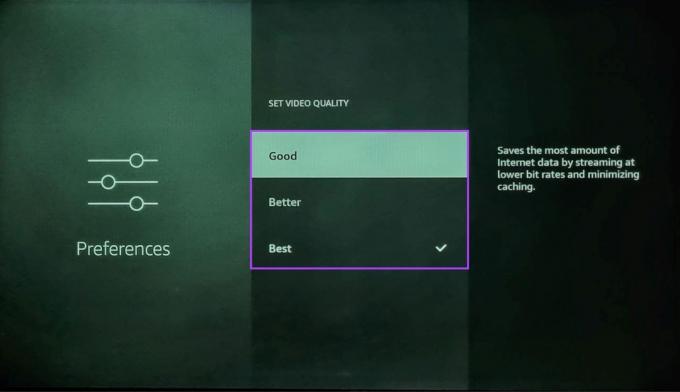
Шаг 6: После выбора качества потоковой передачи нажмите кнопку «Домой» на пульте дистанционного управления Fire TV Stick, чтобы сохранить настройки и выйти из меню.

Кончик: Вы также можете ознакомиться с этой статьей, если вы возникли проблемы с подключением Fire TV Stick к Wi-Fi.
Теперь качество видео для всего контента, транслируемого через приложение Prime Video Fire TV Stick, установлено.
Часто задаваемые вопросы
Нет, настройки Prime Video различаются для разных устройств и должны устанавливаться отдельно, даже если вы используете одну и ту же учетную запись.
Да, вы всегда можете изменить настройки потокового видео. В зависимости от вашего устройства просто выполните описанные выше шаги и вернитесь к предыдущим настройкам потоковой передачи.
Транслируйте в желаемом качестве
Изменение качества видео в середине воспроизведения всегда вызывает разочарование. Итак, мы надеемся, что с помощью этой статьи мы смогли помочь вам лучше понять и изменить качество потоковой передачи на Amazon Prime Video. Кроме того, если у вас возникли проблемы с качеством Prime Video, обратитесь к нашему пояснителю на как исправить, что Prime Video не воспроизводится в HD.
Последнее обновление: 16 февраля 2023 г.
Вышеупомянутая статья может содержать партнерские ссылки, которые помогают поддерживать Guiding Tech. Однако это не влияет на нашу редакционную честность. Содержание остается беспристрастным и аутентичным.